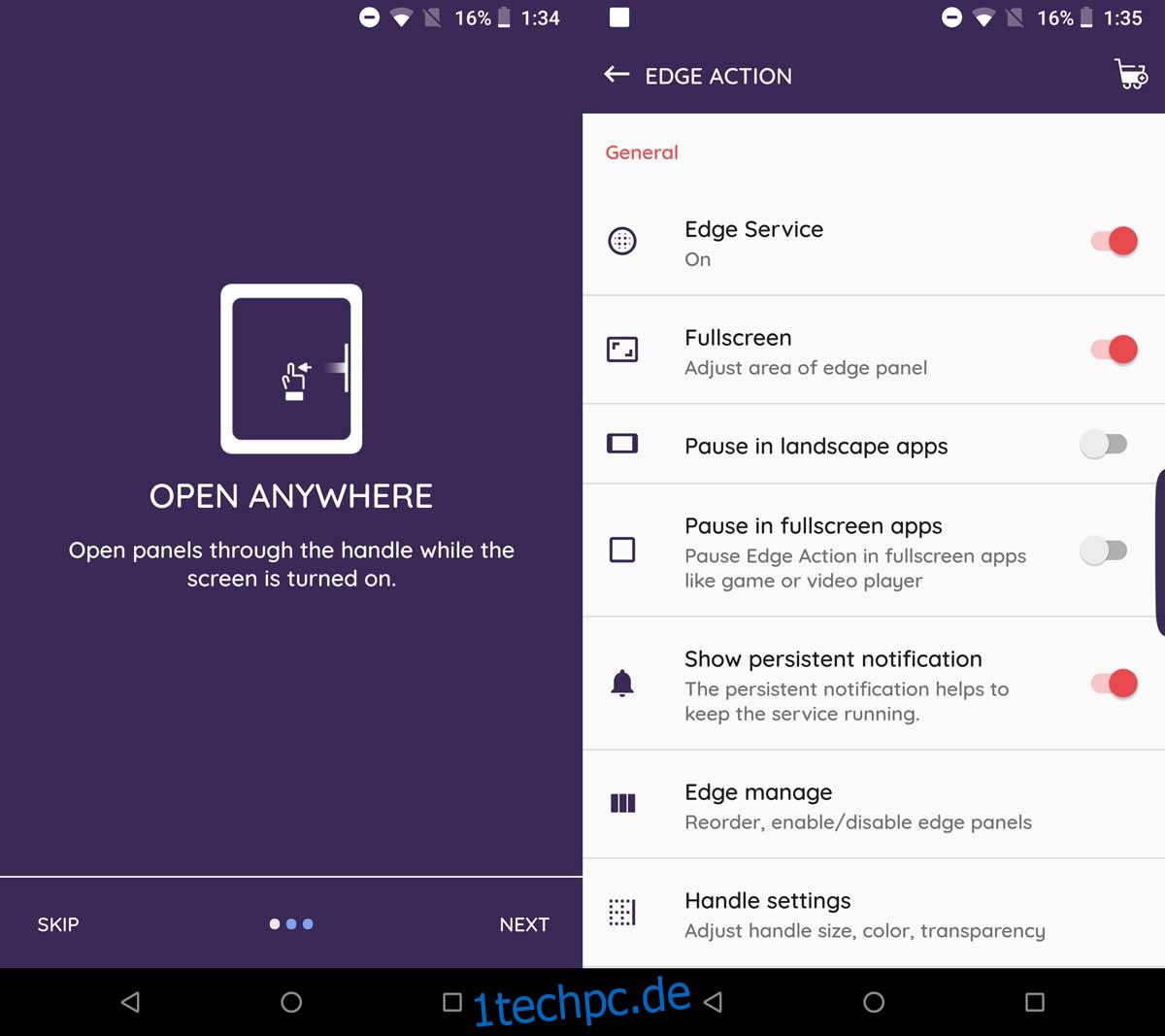Die Flaggschiff-Handys von Samsung werden mit einer modifizierten Version von Android geliefert. Samsung installiert eine Reihe von proprietären Apps auf diesen Geräten und modifiziert auch Android, um zusätzliche Funktionen hinzuzufügen, die die Hardware ergänzen, auf der es läuft, z. B. die Bixby-Taste. Eine beliebte Funktion auf Samsung-Handys sind Panels. Bedienfelder sind im Grunde Schubladen, die Sie öffnen können, indem Sie auf einem unterstützten Samsung-Gerät auf den Rand Ihres Bildschirms tippen. Es ist eine schnelle Möglichkeit, unter anderem auf Apps, Kontakte und Quick Tiles und Einstellungen zuzugreifen. So erhalten Sie Samsung-Edge-Panels auf jedem Android-Telefon.
Holen Sie sich Samsung Edge-Panels
Um Samsung Edge-Panels auf einem Android-Telefon zu erhalten, müssen Sie eine App namens Edge Actions installieren. Dies ist eine kostenlose App, die zusätzliche Funktionen für einen Nominalpreis von 5 $ bietet.
Laden Sie Edge Actions aus dem Google Play Store herunter und führen Sie es auf Ihrem Telefon aus. Sie können diese App zusammen mit fast jedem anderen App-Launcher ausführen, den Sie installiert haben. Sie müssen ihm zuerst die Berechtigung zum Zugriff auf Ihre Apps erteilen. Sobald Sie ihm die erforderlichen Berechtigungen erteilt haben, wird das Bedienfeld auf der rechten Seite Ihres Bildschirms hinzugefügt.
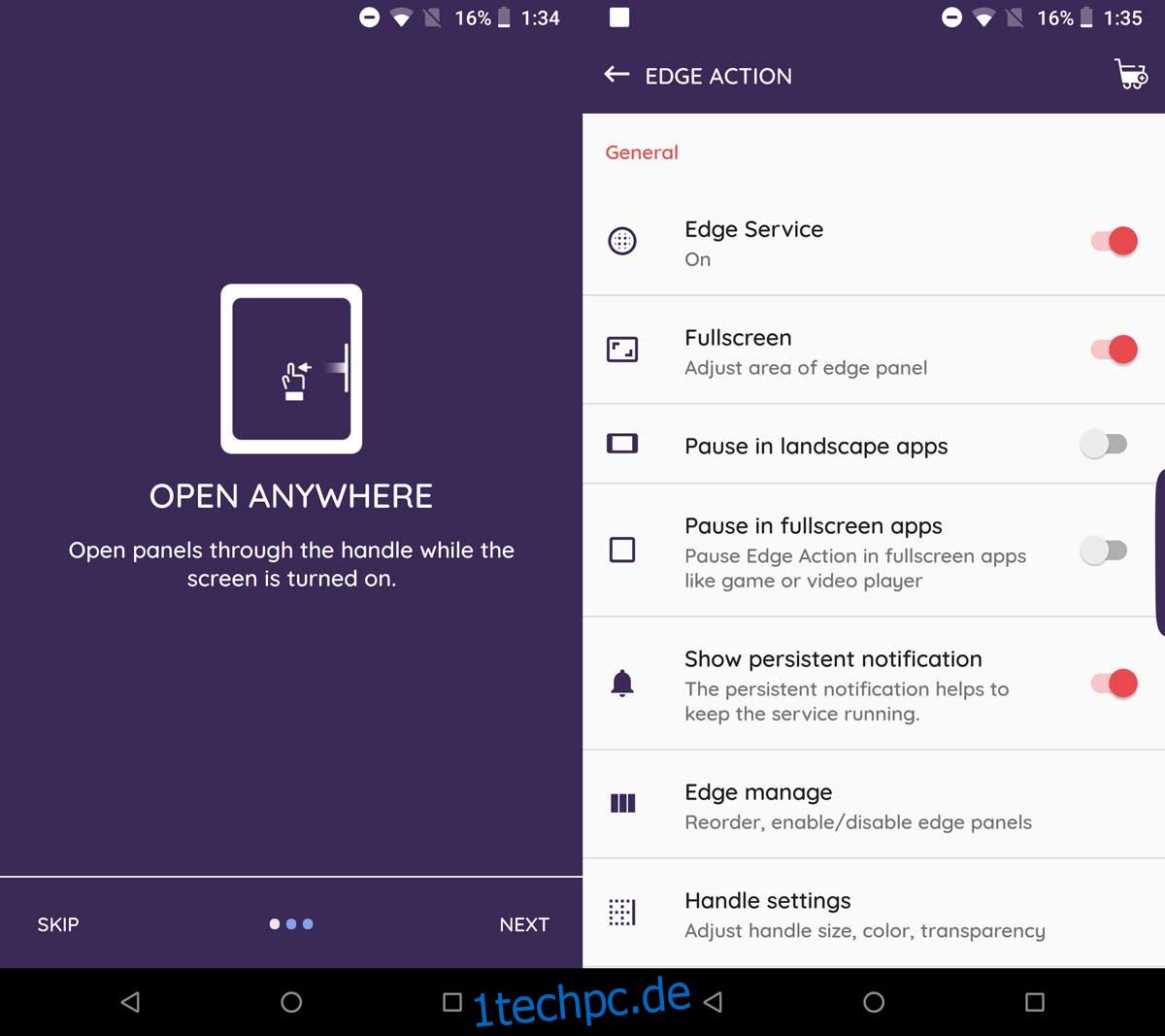
Um das Bedienfeld zu aktivieren, tippen Sie einfach auf die kleine Registerkarte, die Sie sehen, und das Bedienfeld wird angezeigt. Das Bedienfeld verfügt über zusätzliche Seiten, die Ihnen Zugriff auf Apps, Kontakte, Schnelleinstellungen, Ihren Kalender, den Taschenrechner und einige zusätzliche Tools geben.
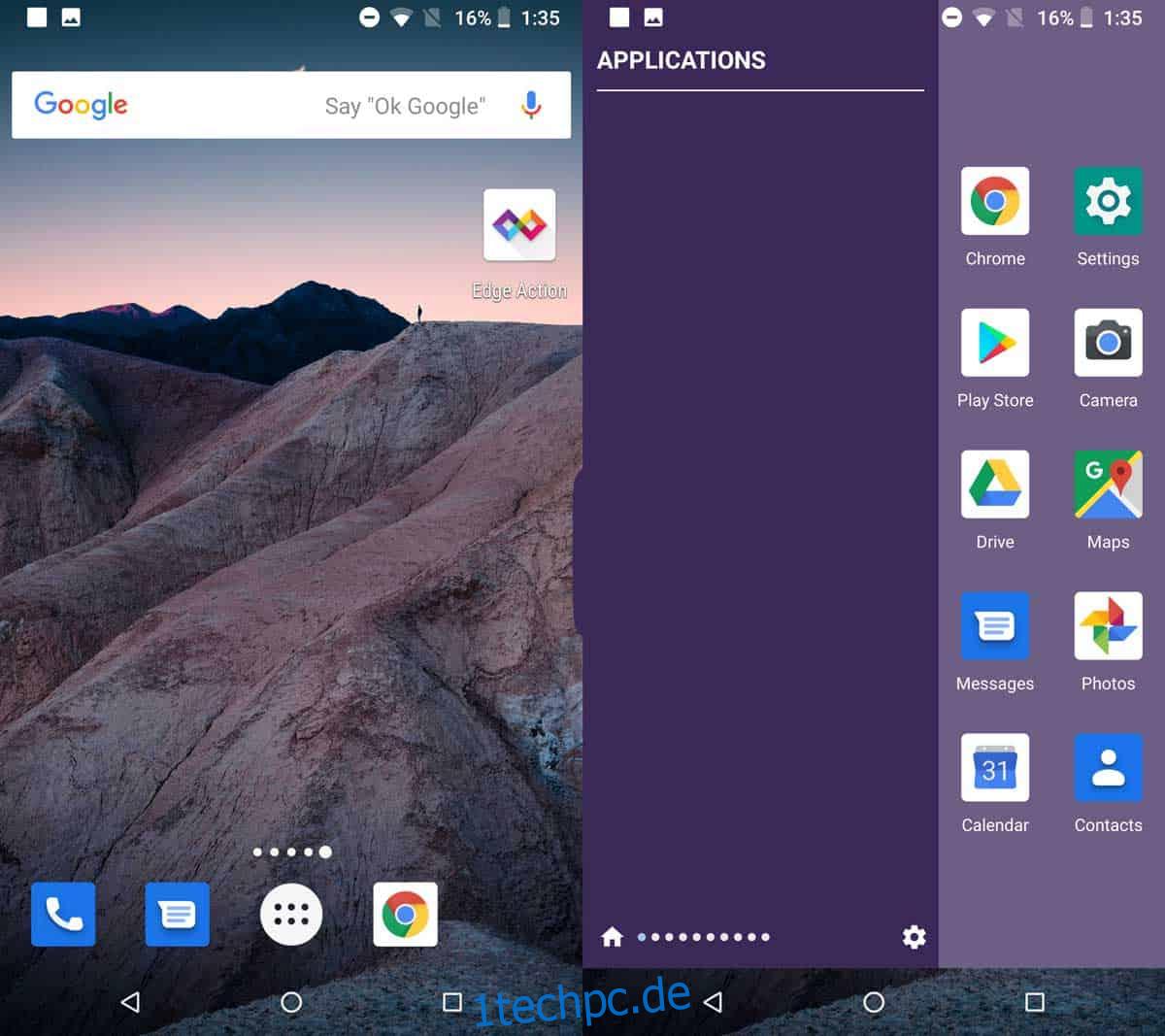
Sie können die Reihenfolge der Bedienfelder in Edge Actions ändern. Öffnen Sie dazu die App und tippen Sie auf Edge Manage. Sie gelangen zu einem Bildschirm, auf dem die verschiedenen Bedienfelder in der App angezeigt werden. Ziehen Sie die Bedienfelder per Drag & Drop, um sie nach Belieben anzuordnen.
Da diese App auf allen Telefonen funktionieren soll und es viele verschiedene Telefone mit unterschiedlichen Bildschirmgrößen gibt, müssen Sie möglicherweise die Dicke der Registerkarte anpassen. Öffnen Sie dazu die App und tippen Sie auf die Option Griffeinstellungen. Von dort aus können Sie ändern, auf welcher Seite des Bildschirms das Panel angezeigt wird, seine Farbe, seine Breite und Höhe und seine Transparenz.
Es gibt auch eine Offset-Option, mit der Sie die Registerkarte so nah am Rand Ihres Bildschirms positionieren können, wie Sie möchten. Es sollte automatisch am Rand des Bildschirms Ihres Telefons haften bleiben, aber wenn es den Rand nicht richtig erkennt, können Sie ihm helfen.
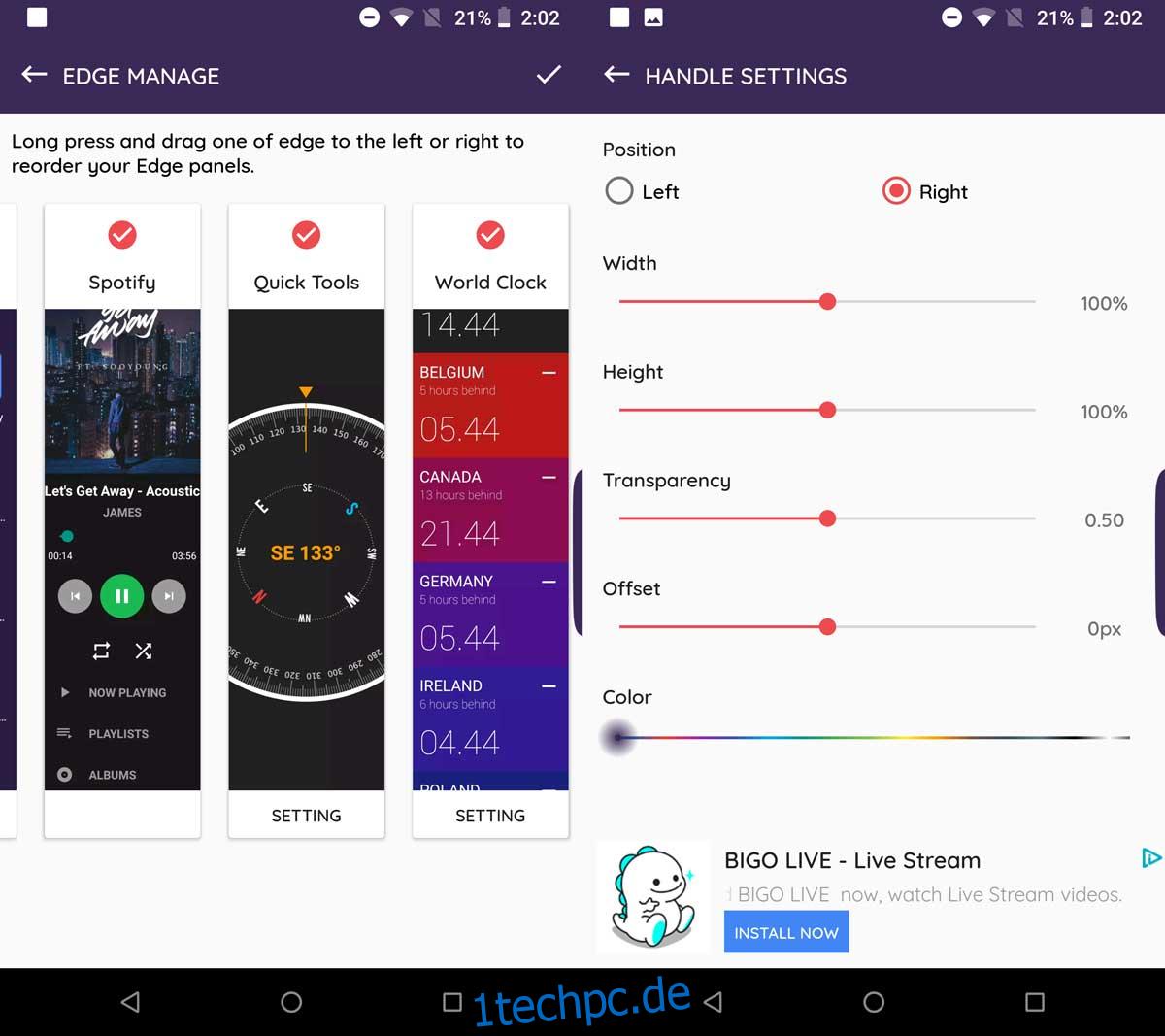
Edge Actions hat Anzeigen und wenn Sie keine der anderen Funktionen wünschen, die es über In-App-Käufe anbietet, können Sie einen geringeren Betrag bezahlen, um die Anzeigen entfernen zu lassen.